DNS域名服务器的实验报告
实验6 DHCP和DNS服务的配置与测试
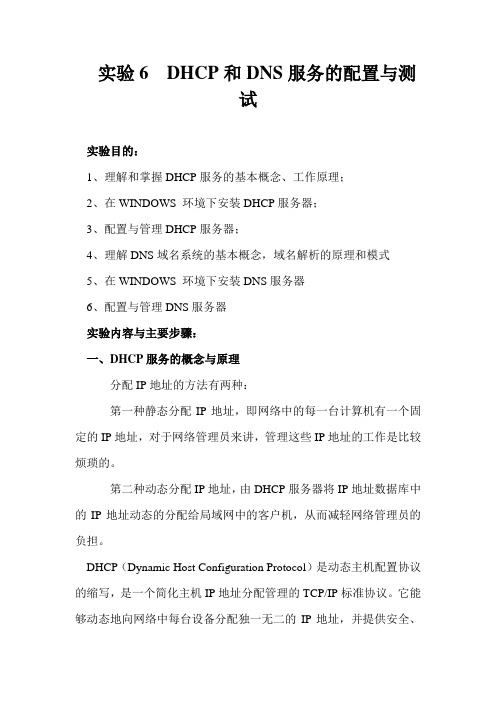
实验6 DHCP和DNS服务的配置与测试实验目的:1、理解和掌握DHCP服务的基本概念、工作原理;2、在WINDOWS 环境下安装DHCP服务器;3、配置与管理DHCP服务器;4、理解DNS域名系统的基本概念,域名解析的原理和模式5、在WINDOWS 环境下安装DNS服务器6、配置与管理DNS服务器实验内容与主要步骤:一、DHCP服务的概念与原理分配IP地址的方法有两种:第一种静态分配IP地址,即网络中的每一台计算机有一个固定的IP地址,对于网络管理员来讲,管理这些IP地址的工作是比较烦琐的。
第二种动态分配IP地址,由DHCP服务器将IP地址数据库中的IP地址动态的分配给局域网中的客户机,从而减轻网络管理员的负担。
DHCP(Dynamic Host Configuration Protocol)是动态主机配置协议的缩写,是一个简化主机IP地址分配管理的TCP/IP标准协议。
它能够动态地向网络中每台设备分配独一无二的IP地址,并提供安全、可靠且简单的TCP/IP网络配置,确保不发生地址冲突,帮助维护IP 地址的使用。
要使用DHCP方式动态分配IP地址,整个网络必须至少有一台安装了DHCP服务的服务器。
其他使用DHCP功能的客户端也必须支持自动向DHCP服务器索取IP地址的功能。
当DHCP客户机第一次启动时,它就会自动与DHCP服务器通信,并由DHCP服务器分配给DHCP客户机一个IP地址,直到租约到期(并非每次关机释放),这个地址就会由DHCP服务器收回,并将其提供给其他的DHCP 客户机使用。
动态分配IP地址的一个好处,就是可以解决IP地址不够用的问题。
因为IP地址是动态分配的,而不是固定给某个客户机使用的,所以,只要有空闲的IP地址可用,DHCP客户机就可从DHCP服务器取得IP地址。
当客户机不需要使用此地址时,就由DHCP服务器收回,并提供给其他的DHCP客户机使用。
动态分配IP地址的另一个好处,用户不必自己设置IP地址、DNS服务器地址、网关地址等网络属性,甚至绑定IP地址与MAC地址,不存在盗用IP地址问题,因此,可以减少管理员的维护工作量,用户也不必关心网络地址的概念和配置。
实验:DNS服务器配置与管理

实验Windows 2003 DNS服务器的配置实验目的学会构建windows Server 2003的DNS服务器。
学会使用nslookup验证DNS服务器配置。
实验环境利用虚拟机建立Windows Server 2003服务器一台,WIN XP PC机一台实验参考拓扑如图所示:说明:具体实验的IP地址可以不同,但必须保证PC机和DNS服务器的IP网段相同。
实验原理Windows Server 2003是功能强大的网络操作系统,可以提供各种网络服务,本实验介绍使用Windows 2003构建DNS服务器的过程。
实验步骤1.在Windows Server 2003上安装DNS服务。
通常采用以下两种安装方法:一、在Widnows Server 2003上运行”配置您的服务器向导”,在”服务器角色”窗口中选择”DNS服务器”选项,如图所示:根据提示插入Windows Server 2003的安装盘,完成DNS服务端软件的安装。
二、选择控制面板-添加删除程序-添加/删除Windows组件-网络服务-DNS服务,完成DNS服务端软件的安装,如图所示:2.Windows Server 2003 DNS服务器的配置与管理。
添加正向搜索区域:使用Windows Server 2003的”配置服务器向导”安装DNS服务器时会创建一个全新的DNS区域,而通过Windows 组件方式安装DNS服务器,则需要全新创建DNS区域,在一台DNS服务器上可以提供多个域名的DNS解析,因此可以创建多个DNS区域。
单击”开始”->”管理工具”->”DNS”打开DNS控制台,如图所示,其中ML37J3FPY4W6G7I为实验时服务器的主机名。
右击”正向查找区域”选项,选择快捷菜单中的”新建区域”选项,显示新建区域向导”。
单击”下一步按钮弹出”区域选项窗口”,如图所示,r若要创建新的区域,应当选择”主要区域”单选项。
点击下一步选择Active Directory数据复制方式,选择默认即可,点击下一步之后出现区域名称输入对话框,本实验输入作为区域名称,如图所示:根据向导最终完成正向区域的创建。
Linux实验报告(dns配置)
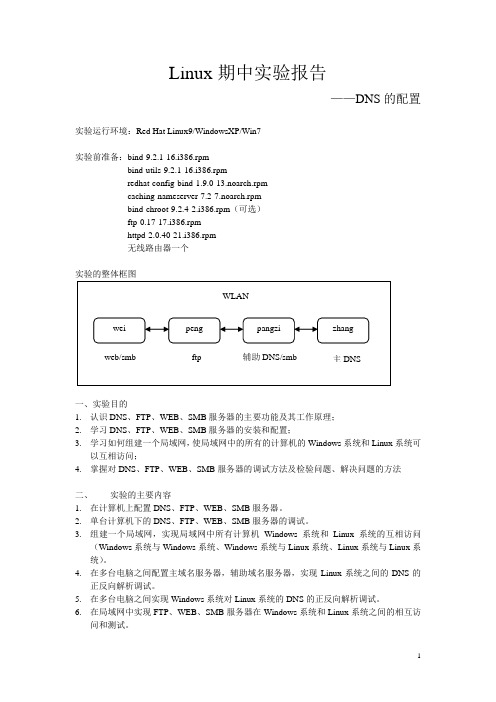
Linux期中实验报告——DNS的配置实验运行环境:Red Hat Linux9/WindowsXP/Win7实验前准备:bind-9.2.1-16.i386.rpmbind-utils-9.2.1-16.i386.rpmredhat-config-bind-1.9.0-13.noarch.rpmcaching-nameserver-7.2-7.noarch.rpmbind-chroot-9.2.4-2.i386.rpm(可选)ftp-0.17-17.i386.rpmhttpd-2.0.40-21.i386.rpm无线路由器一个实验的整体框图一、实验目的1.认识DNS、FTP、WEB、SMB服务器的主要功能及其工作原理;2.学习DNS、FTP、WEB、SMB服务器的安装和配置;3.学习如何组建一个局域网,使局域网中的所有的计算机的Windows系统和Linux系统可以互相访问;4.掌握对DNS、FTP、WEB、SMB服务器的调试方法及检验问题、解决问题的方法二、实验的主要内容1.在计算机上配置DNS、FTP、WEB、SMB服务器。
2.单台计算机下的DNS、FTP、WEB、SMB服务器的调试。
3.组建一个局域网,实现局域网中所有计算机Windows系统和Linux系统的互相访问(Windows系统与Windows系统、Windows系统与Linux系统、Linux系统与Linux系统)。
4.在多台电脑之间配置主域名服务器,辅助域名服务器,实现Linux系统之间的DNS的正反向解析调试。
5.在多台电脑之间实现Windows系统对Linux系统的DNS的正反向解析调试。
6.在局域网中实现FTP、WEB、SMB服务器在Windows系统和Linux系统之间的相互访问和测试。
7.最后进行一次总体的、全面的测试。
三、DNS、FTP、WEB、SMB服务器的主要功能及其描述1.DNS服务器DNS服务器是(Domain Name System或者Domain Name Service)域名系统或者域名服务,域名系统为Internet上的主机分配域名地址和IP地址。
武威职业学院电子信息工程系实验指导书--DNS服务器的配置与管理

武威职业学院电子信息工程系实验指导书2. 在DNS管理与配置窗口中加入需要管理和配置的域名服务器。
用鼠标右击“树”区域的“DNS”选项,在弹出的菜单中选择“连接到DNS服务器”选项,弹出“连接到DNS服务器”对话框,如图8.3所示。
Windows Server 2003中的DNS管理程序既可以管理和配置本地的域名服务,也可以管理和配置网络中其他主机的DNS。
选择“这台计算机”,单击“确定”按钮,系统将把这台计算机(计算机名为xxzx-chujl)加入到DNS树中,如图8.4所示。
这是就在该计算机上建立一个数据库,用于存储授权区域的域名信息。
3. 在“xxzx-chujl”下包括“事件查看器”、“正向查找区域”、“反向查找区域”等三个选项。
(三)区域的建立1. 建立主要区域DNS客户端所提出的DNS查找请求,大部分是属于正向的查找(Forward lookup),也就是从主机名称来查找IP地址。
建立步骤如下:(1)选择“开始→程序→管理工具→DNS”,然后选择“DNS服务器”并右击“正向查找区域”选项,在弹出的菜单中选择“新建区域”选项,启动“欢迎使用新建区域”向导。
单击“下一步”,弹出“区域类型”对话框,如图8.5所示。
②选择“主要区域”选项,单击“下一步”,弹出“区域名称”对话框,如图8.6所示。
在“区域名称”文本框中输入区域名“”。
注意只输入到次阶域,而不是连同子域和主机名称都一起输入。
图8.3“连接到DNS服务器”对话图8.4 加入本机后的DNS管理与配置界面③单击“下一步”,弹出“区域文件”对话框,如图8.7所示。
在“创建新文件,文件名为”文本框中自动输入了以域名为文件名的DNS文件。
该文件的默认文件名为.dns(区域名+.dns),它被保存在文件夹\winnt\system32\dns中。
如果要使用区域内已有的区域文件,可先选择“使用此现存文件”一项,然后将该现存的文件复制到\winnt\system32\dns文件夹中。
实验三 DNS 协议分析

Q1.运行nslookup,查询并记载你的本地DNS 服务器名称及其IP地址, 的权威DNS 服务器名称及其IP地址;答:本地DNS 服务器名称及其IP地址:,210.33.16.2 的权威DNS 服务器名称及其IP地址: internet address = 210.33.16.3 internet address = 210.33.16.2Q2.运行nslookup,查询并记载 的IP 地址、其权威DNS 服务器名称和IP地址;答:的IP 地址:61.153.22.54权威DNS 服务器名称和IP地址: internet address = 221.204.186.6 internet address = 115.236.151.140 internet address = 119.167.195.8 internet address = 183.60.59.232 internet address = 183.60.57.139 internet address = 183.60.58.173 internet address = 60.28.1.34 internet address = 115.236.151.141Q3.请先在google 中搜索剑桥大学的域名,再运行nslookup,查询并记载剑桥大学的域名、IP地址和他的权威DNS 服务器名称和IP地址;答:剑桥大学的域名、IP地址:,131.111.8.46权威DNS 服务器名称和IP地址: internet address = 155.198.142.82 internet address = 128.232.0.19 AAAA IPv6 address = 2001:630:212:267::d:a0 internet address = 129.169.8.8 internet address = 128.232.0.18 internet address = 18.72.0.3 internet address = 131.111.8.37 AAAA IPv6 address = 2001:630:212:8::d:a0 internet address = 131.111.12.37 AAAA IPv6 address = 2001:630:212:12::d:a1Q4.运行ipconfig/all,查询并记载你的本地DNS 服务器,看和nslookup 显示的有无差别,如有差别差在哪里?为什么?答:有,这里显示了首选DNS服务器和备用DNS服务器。
网络解析协议实验报告(3篇)
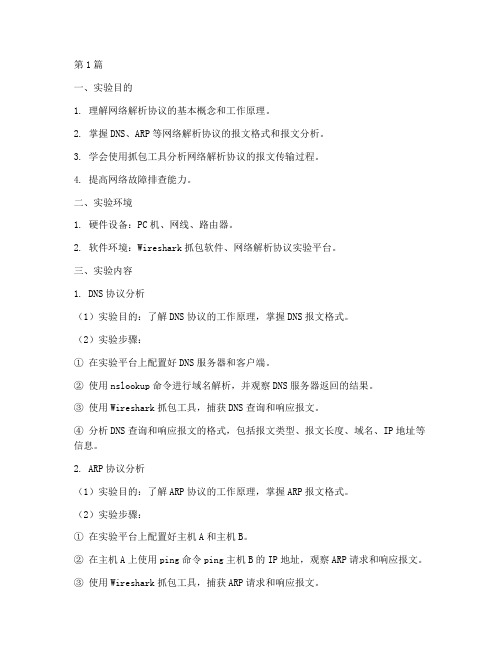
第1篇一、实验目的1. 理解网络解析协议的基本概念和工作原理。
2. 掌握DNS、ARP等网络解析协议的报文格式和报文分析。
3. 学会使用抓包工具分析网络解析协议的报文传输过程。
4. 提高网络故障排查能力。
二、实验环境1. 硬件设备:PC机、网线、路由器。
2. 软件环境:Wireshark抓包软件、网络解析协议实验平台。
三、实验内容1. DNS协议分析(1)实验目的:了解DNS协议的工作原理,掌握DNS报文格式。
(2)实验步骤:① 在实验平台上配置好DNS服务器和客户端。
② 使用nslookup命令进行域名解析,并观察DNS服务器返回的结果。
③ 使用Wireshark抓包工具,捕获DNS查询和响应报文。
④ 分析DNS查询和响应报文的格式,包括报文类型、报文长度、域名、IP地址等信息。
2. ARP协议分析(1)实验目的:了解ARP协议的工作原理,掌握ARP报文格式。
(2)实验步骤:① 在实验平台上配置好主机A和主机B。
② 在主机A上使用ping命令ping主机B的IP地址,观察ARP请求和响应报文。
③ 使用Wireshark抓包工具,捕获ARP请求和响应报文。
④分析ARP请求和响应报文的格式,包括硬件类型、协议类型、硬件地址、协议地址等信息。
3. IP协议分析(1)实验目的:了解IP协议的工作原理,掌握IP数据报格式。
(2)实验步骤:① 在实验平台上配置好主机A和主机B。
② 在主机A上使用ping命令ping主机B的IP地址,观察IP数据报传输过程。
③ 使用Wireshark抓包工具,捕获IP数据报。
④ 分析IP数据报的格式,包括版本、头部长度、服务类型、总长度、生存时间、头部校验和、源IP地址、目的IP地址等信息。
四、实验结果与分析1. DNS协议分析结果:通过实验,我们了解到DNS协议在域名解析过程中的作用,以及DNS查询和响应报文的格式。
DNS协议通过查询和响应报文,实现域名到IP地址的转换,从而实现网络设备之间的通信。
计算机网络实验报告实验内容-
物电学院电子信息工程计算机网络实验报告实验一、以太网帧的构成(4学时),拓扑结构一实验二、网际协议IP(4学时),拓扑结构一实验三、Internet控制报文协议ICMP(2学时),拓扑结构二实验四、域名服务协议DNS(2学时),拓扑结构一实验五、动态主机配置协议DHCP(2学时),拓扑结构一实验六、传输控制协议TCP(4学时),拓扑结构一指导老师:年级班级:学号:姓名:实验一以太网帧的构成一、实验目的1. 掌握以太网的报文格式2. 掌握MAC地址的作用3. 掌握MAC广播地址的作用4. 掌握LLC帧报文格式5. 掌握仿真编辑器和协议分析器的使用方法二、实验原理(一)、两种不同的MAC帧格式常用的以太网MAC帧格式有两种标准,一种是DIX Ethernet V2标准;另一种是IEEE的802.3标准。
目前MAC帧最常用的是以太网V2的格式。
下图画出了两种不同的MAC帧格式。
(二)、MAC层的硬件地址1、在局域网中,硬件地址又称物理地址或MAC地址,它是数据帧在MAC层传输的一个非常重要的标识符。
2、网卡从网络上收到一个 MAC 帧后,首先检查其MAC 地址,如果是发往本站的帧就收下;否则就将此帧丢弃。
这里“发往本站的帧”包括以下三种帧:单播(unicast)帧(一对一),即一个站点发送给另一个站点的帧。
广播(broadcast)帧(一对全体),即发送给所有站点的帧(全1地址)。
多播(multicast)帧(一对多),即发送给一部分站点的帧。
三、网络结构四、实验步骤练习一:编辑并发送LLC 帧本练习将主机A 和B 作为一组,主机C 和D 作为一组,主机E 和F 作为一组。
现仅以主机A 和B 为例,说明实验步骤。
1、主机A 启动仿真编辑器,并编写一个LLC 帧。
目的MAC 地址:主机B 的MAC 地址。
源MAC 地址:主机A 的MAC 地址。
协议类型和数据长度:可以填写001F 。
类型和长度:可以填写001F 。
实验报告
实验内容:WWW,DC,DNS,DHCP服务一.WWW服务1.打开虚拟机Windows2003,配置自己IP地址192.168.2.29,子网掩码255.255.255.0,手选DNS服务器192.168.2.29,点击“确定”2.在电脑C盘里创建一个新的文件夹,在文件夹中新建一个TXT文档,并随意输入一些文字,改名为qm.html3.打开开始程序,打开控制面板,选择“添加或删除程序”,然后点击“添加或删除windows组件”,如图所示,选择网络服务,点“详细信息”“下一步”开始安装DNS,IIS,直至安装完成、4.打开DNS,如图,新建区域,单击“下一步”按图提示,往下继续进行操作5.新建区域向导,区域名称为“ ”,在弹出的区域文件对话矿,单击“下一步”按照提示,做到完成“新建区域向导”6.点击“正向查找”,右击,在菜单项中选择“新建主机”,名称为“WWW”,IP地址写上2003的IP地址192.168.2.29,添加主机,并完成“创建主机记录”。
7.打开IIS,在网站上创建网站,描述“609D”,8.在打开的网络创建向导中,将网络IP地址,写为“192.168.2.29”。
9.网络创建向导中,网站主目录路径设置为“C:\新建文件夹”10.右击609D,菜单中选择“属性”,点击主目录,将本地路径设置为“C:\新建文件夹”11.点击文档,添加内容页“qm.html”,应用,并“确定”12.和客户机进行ping通,完成后,在客户机上打开浏览器,输入网址,就会看到刚开始我们所网站1.点击“添加和删除程序”,安装与控制器和DNS2.点击“管理Active Directory中的用户和计算机”和“管理DNS服务器”3.在域中创建组织单位4.在组织单位中创建组5.在组织单位中创建用户6.把用户加入组中7.设置网络IP地址8.与其他计算机ping通9.在其他计算机上,修改计算机名10.把计算机加入域中三.DNS的安装与配置1.先配置DNS服务器的IP地址,子网掩码,默认网关和首选DNS服务器地址。
实验三 DNS服务器的配置SND
实验三DNS服务器的配置一、实验目的:1、学习Windows Server 2003下DNS服务器的配置;2、了解DNS服务器的工作过程。
二、实验环境:操作系统:Windows Server 2003;服务器软件:Windows自带的DNS服务器。
说明:本实验应以2台计算机为一组进行。
为了能成功实现各组的互访,请各组使用不同的域名区域:第1组:、第2组:、第3组:、……这里以第1组为例进行实验,其他各组请使用不同的区域名和IP地址。
三、实验内容:1号计算机角色:应用程序服务器(其中包含Web网站2个、Ftp站点2个)、辅助DNS服务器2号计算机角色:主要DNS服务器方案一:每个Web网站使用一个IP地址,Ftp站点使用与对应的Web网站相同的IP地址,主要DNS服务器和辅助DNS服务器也有各自的IP地址,共需4个IP地址:(表中IP地址和域名请自行修改)(1) 为1号机和2号机配置IP地址、DNS服务器地址。
(2) 在1号计算机上创建2个Web网站,每个Web网站再创建一个对应的Ftp站点,Ftp站点的主目录与对应的Web网站的主目录相同,用于向Web网站中上传网页。
(3) 以2号机为客户机,利用Ftp向网站中上传网页,并用浏览器查看网页,直到工作正常为止。
(4) 在2号机上安装主要DNS服务器,为各Web网站和Ftp站点配置正向域名解析和反向域名解析。
(5) 用命令行测试DNS服务器的正向解析和反向解析是否成功。
用浏览器访问各网站,检查是否可以用域名访问各网站。
(6) 在2号机上安装辅助DNS服务器,把它与1号机中的主要DNS服务器相关联。
(7) 停用1号机中的主要DNS服务器,用域名访问网站,测试辅助DNS服务器是否能正常工作。
方案二:1号机和2号机各有一个IP地址,各网站用主机头进行区分,各Ftp站点用端口号区分。
(1) 按照上表的规划,删除1号机中多余的IP地址,修改各网站的相关参数。
(2) 在2号机上重新配置各Web网站和Ftp站点的域名解析。
实验六 DNS服务、web服务器配置
实训六DNS服务、web服务配置和管理【实验目的】1、掌握DNS服务器的配置2、掌握在一台服务器上且一个IP地址时用不同的端口号、不同的主机头来标识不同web站点3、培养团队合作精神。
【实验拓扑图】【实验要求】:1、web服务器中有3个web站点运行,站点全称域名(主机头名)为、/1080和2、客户机能通过域名访问站点,dns能完成域名解析,请配置上述各服务器。
3、dns和WEB服务器在一台计算机上实现,此计算机的IP地址等参数自己设定,要求客户机和服务器配置的IP地址网络号相同。
4、实验分组完成,2人一组5、IP地址:192.168.1.计算机序号【实验步骤】1.安装DNS服务组件、IIS服务组件,如果已安装,则跳过。
2.配置DNS服务器1) 分别给客户端和服务器配置IP地址等参数,DNS地址为DNS服务器地址。
2)通过正向区域建立域。
3) 建立反向区域192.168.1.04)在域中建立两个主机记录server和server1,并为server和server1建立两个别名记录,别名分别为www和www1,对应IP地址为拓扑图中的web 服务器IP地址。
5)在客户端用ping 、nslookup命令测试域名解析运行是否正常。
(测试结果抓图粘贴如下)C>ping C>ping C>ping C>ping C> nslookup测试结果是否正常?_________?4、配置web服务器(一)默认web站点配置(1)通过开始管理工具Internet信息服务管理器进入控制台(2)点击+号展开所有的选项,找到默认的web站点,选中右键属性,打开默认站点的属性对话框(3)点击网站按钮,把IP地址设为本机IP地址,端口号默认。
(4)点击主目录按钮观察默认站点的本地路径(5)把准备的网页文件放到网站指定的本地路径下:c:\web下(6)点击文档按钮,添加你的首页文件作为默认网站的默认首页,并通过上移箭头到第一位。
- 1、下载文档前请自行甄别文档内容的完整性,平台不提供额外的编辑、内容补充、找答案等附加服务。
- 2、"仅部分预览"的文档,不可在线预览部分如存在完整性等问题,可反馈申请退款(可完整预览的文档不适用该条件!)。
- 3、如文档侵犯您的权益,请联系客服反馈,我们会尽快为您处理(人工客服工作时间:9:00-18:30)。
实验时间:2011.05.24
实验人员:xxx xxx xx x xxx
实验设备:我们的设备是六台电脑,其中有五台做客户机,一台做DNS域名服务器。
实验题目:配置DNS服务器。
实验目的:学会配置域名服务器,并验证域名服务器(DNS)的功能
实验过程:
1. 设计拓扑图
2. 配置DNS域名服务器
①进入DNS管理与配置界面。(如图)
nan IP:192.168.31.138 xue DNS IP:192.168.31.139 掩码:255.255.255.0 网关:192.168.31.1 DNS:192.168.31.137 baodingxueyuan Math Computer xue IP:192.168.31.139 ning IP:192.168.31.140 jie IP:192.168.31.136 nan
IP:192.168.31.135
以上主机的掩码、网关、DNS都与主机DNS的一样。
②建立主域:
操作如下 “正向搜索区域”→执行“新建区域”, 择“标准主要区域” ,建立一个名为:
baodingxueyuan的主区域。如图:
③添加主机
在新建的区域baodingxueyuan中添加主机名称为DNS
操作:在左边的树型结构baodingxueyuan上右击选择“新建主机”名称为DNS ,IP192.168.31.137
(添加名称和对应的IP地址)添加主机。结果如图:
④添加子域
在新建区域baodingxueyuan中添加区域math。
操作:在区域baodingxueyuan右击“新建域”,添加相应的名称等信息
添加区域computer步骤同上。
⑤添加主机
在新建的区域math中添加主机“nan”“xue”步骤同上③;
在新建的区域computer中添加主机“ning”“jie”“ran”步骤同上③。
主机名称和其IP地址的对应关系如下。结果如图:
主机名称 IP地址
nan.math.baodingxueyuan 192.168.31.138
xue.math.baodingxueyuan 192.168.31.139
ning.computer.baodingxueyuan 192.168.31.140
jie.computer.baodingxueyuan 192.168.31.136
ran.computer.baodingxueyuan 192.168.31.135
3. 测试配置的DNS 服务器
①测试配置主机
启动测试主机右击“网上邻居”选择“属性”→“本地连接”“属性”选中Internet协议(TCP/IP)
单击“属性”。
各主机的配置如下表
主机名称 IP地址 掩码 网关 首选DNS服务器
nan 192.168.31.138 255.255.255.0 192.168.31.1 192.168.31.137
xue 192.168.31.139 255.255.255.0 192.168.31.1 192.168.31.137
ning 192.168.31.140 255.255.255.0 192.168.31.1 192.168.31.137
jie 192.168.31.136 255.255.255.0 192.168.31.1 192.168.31.137
ran 192.168.31.135 255.255.255.0 192.168.31.1 192.168.31.137
②测试配置的DNS服务器(利用ping命令或ns lookup命令)。
可以使用”ping nan.math..baodingxueyuan”命令行检查配置的DNS域名服务器是否能
将”nan.math.baodingxueyuan”对应的IP地址192.168.31.138返回至客户端,结果(如下图)。
另一种测试DNS服务器有效的方法是利用ns lookup命令。
可以使用”ns lookup杰.computer.baodingxueyuan 192.168.31.137” 命令行请求DNS域名服务器将
与其域名对应的IP地址192.168.31.136返回,如果能够正确返回则说明域名服务器的配置是正确
的,反之则证明是错误的。我们组实验的结果如图
4. 数据分析:我们组通过用ping命令和ns lookup命令分别对配置的DNS域名服务器进行
测试,结果域名服务器正确的将与其域名相对应的IP地址返回到了客户端。这说明了我们
配置的域名服务器是正确的,也标志着我们的实验取得了成功。
5. 实验总结:通过做这次实验,让我们学会了如何配置DNS域名服务器并且让我们对域
名服务器的功能和工作原理有了更深一层的理解,它具有为主机命名的权利并且需要完 成
将域名解析成IP地址的任务。
在本次实验的过程中我们也遇到了一些问题,就是在使用ns lookup命令测试我们配置的服务
器的时候,我们打了ns lookup命令之后,其返回的结果name部分不完整而且未找到与其对
应的IP地址,经过我们的再次检查也未发现任何问题,但结果仍不成功,最终我们经过与老
师讨论找到了病源,问题在于我们使用的主机名称是中文,当我们将主机名称都改为英文之
后再次测试,结果成功了。通过这件事让我明白了实践的重要性,对于自己的一些想法不要
太过自信,毕竟实践才是检验真理的唯一标准。就像这次实验中我们认为使用中文不会有任
何问题一样,但是结果却证明了一切。往往那些容易被我们忽视的小细节却有可能成为决定
我们胜负成败的关键,所以呢,我希望我们不要总是停留在理论上,实践往往会让我们发现
更多的问题,从而养成一个好习惯,更加的完善自己。
最后,我仅代表我们组的全体成员感谢学校为我们提供了这样良好的学习环境和教学条件;
感谢刘老师的耐心指导;也感谢我组成员的积极配合。
